Khi khởi động hệ thống, bạn thấy các phần mềm ở mục Startup bỗng nhiên khởi động chậm hơn so với Windows. Việc này sẽ làm ảnh hưởng đến hoạt động của máy tính, tốn khá nhiều thời gian chờ đợi của người sử dụng. Vì vậy trong bài viết này, Quản trị mạng sẽ hướng dẫn bạn khắc phục việc khởi động chậm các phần mềm bằng việc chỉnh Registry đơn giản.
- 5 cách làm trong bài sẽ giúp Windows 10 của bạn "nhanh như gió"
- Cách mở bàn phím ảo trong Windows 10
- Những cách tắt máy tính trên Windows 10
Bước 1:
Nhấn tổ hợp phím Windows + R để mở hộp thoại Run. Sau đó nhập từ khóa Regedit và nhấn OK để truy cập.
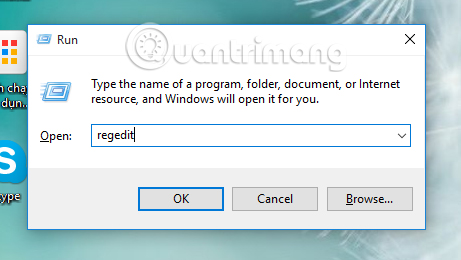
Bước 2:
Tại giao diện Registry Editor, chúng ta sẽ truy cập thư mục theo đường dẫn sau:
HKEY_CURRENT_USER\Software\Microsoft\Windows\CurrentVersion\Explorer\Serialize
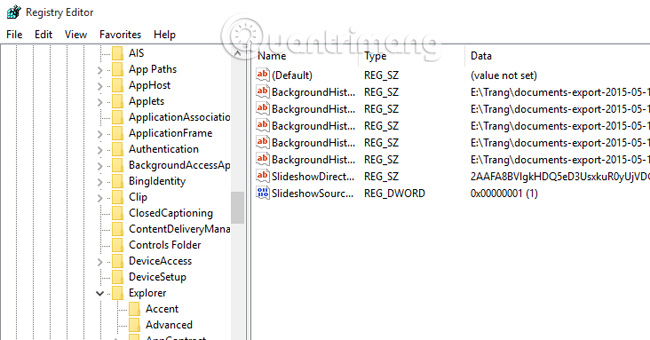
Nếu máy tính của bạn không có thư mục Serialize, nhấn chuột phải vào Explorer, chọn mục New tiếp tới chọn Key.
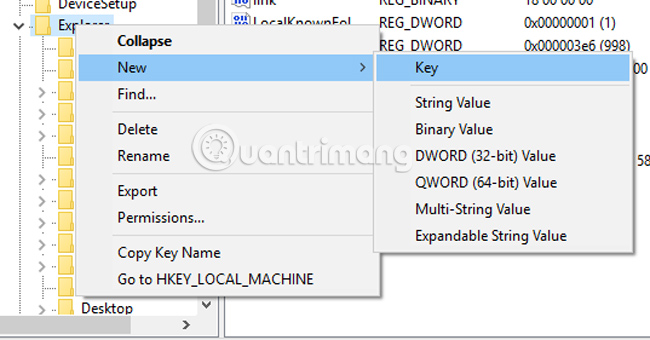
Chúng ta sẽ đặt tên cho thư mục mới là Serialize.
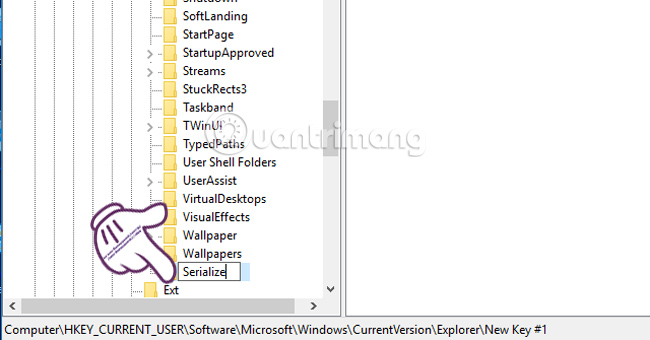
Bước 3:
Tiếp theo, chúng ta tạo một khóa luồng mới bằng cách kích chuột phải vào thư mục Serialize vừa tạo, chọn String Value.
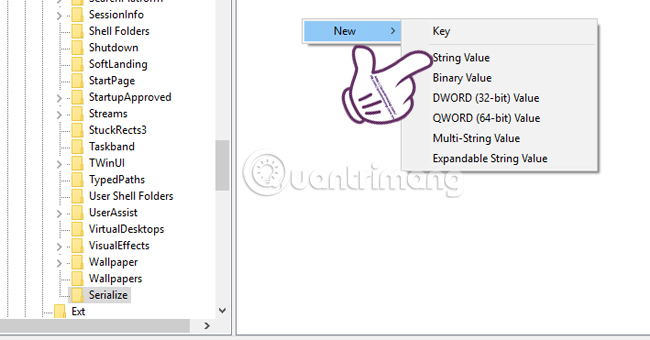
Bước 4:
Tại đây, bạn sẽ đặt tên là StartupDelayInMSec và đặt giá trị bằng 0.
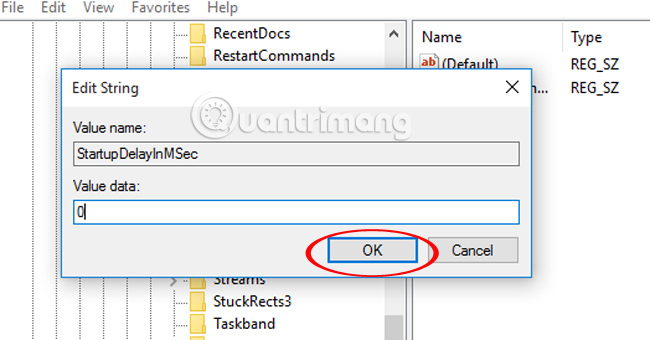
Kết quả sẽ như hình dưới.
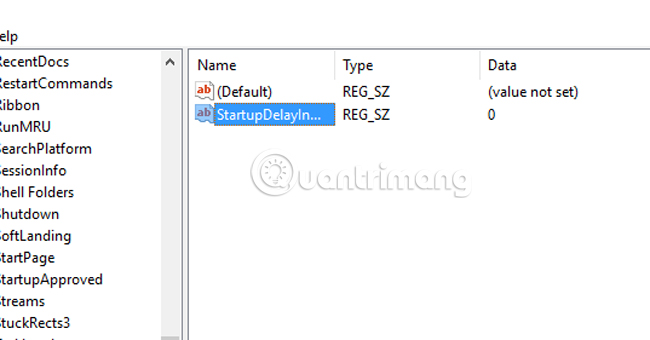
Cuối cùng, bạn chỉ cần khởi động lại máy tính và xem các ứng dụng đã hoạt động nhanh hơn chưa nhé.
Tham khảo thêm các bài sau đây:
Chúc các bạn thực hiện thành công!
 Công nghệ
Công nghệ  AI
AI  Windows
Windows  iPhone
iPhone  Android
Android  Học IT
Học IT  Download
Download  Tiện ích
Tiện ích  Khoa học
Khoa học  Game
Game  Làng CN
Làng CN  Ứng dụng
Ứng dụng 








 Windows 11
Windows 11  Windows 10
Windows 10  Windows 7
Windows 7  Windows 8
Windows 8  Cấu hình Router/Switch
Cấu hình Router/Switch 









 Linux
Linux  Đồng hồ thông minh
Đồng hồ thông minh  macOS
macOS  Chụp ảnh - Quay phim
Chụp ảnh - Quay phim  Thủ thuật SEO
Thủ thuật SEO  Phần cứng
Phần cứng  Kiến thức cơ bản
Kiến thức cơ bản  Lập trình
Lập trình  Dịch vụ công trực tuyến
Dịch vụ công trực tuyến  Dịch vụ nhà mạng
Dịch vụ nhà mạng  Quiz công nghệ
Quiz công nghệ  Microsoft Word 2016
Microsoft Word 2016  Microsoft Word 2013
Microsoft Word 2013  Microsoft Word 2007
Microsoft Word 2007  Microsoft Excel 2019
Microsoft Excel 2019  Microsoft Excel 2016
Microsoft Excel 2016  Microsoft PowerPoint 2019
Microsoft PowerPoint 2019  Google Sheets
Google Sheets  Học Photoshop
Học Photoshop  Lập trình Scratch
Lập trình Scratch  Bootstrap
Bootstrap  Năng suất
Năng suất  Game - Trò chơi
Game - Trò chơi  Hệ thống
Hệ thống  Thiết kế & Đồ họa
Thiết kế & Đồ họa  Internet
Internet  Bảo mật, Antivirus
Bảo mật, Antivirus  Doanh nghiệp
Doanh nghiệp  Ảnh & Video
Ảnh & Video  Giải trí & Âm nhạc
Giải trí & Âm nhạc  Mạng xã hội
Mạng xã hội  Lập trình
Lập trình  Giáo dục - Học tập
Giáo dục - Học tập  Lối sống
Lối sống  Tài chính & Mua sắm
Tài chính & Mua sắm  AI Trí tuệ nhân tạo
AI Trí tuệ nhân tạo  ChatGPT
ChatGPT  Gemini
Gemini  Điện máy
Điện máy  Tivi
Tivi  Tủ lạnh
Tủ lạnh  Điều hòa
Điều hòa  Máy giặt
Máy giặt  Cuộc sống
Cuộc sống  TOP
TOP  Kỹ năng
Kỹ năng  Món ngon mỗi ngày
Món ngon mỗi ngày  Nuôi dạy con
Nuôi dạy con  Mẹo vặt
Mẹo vặt  Phim ảnh, Truyện
Phim ảnh, Truyện  Làm đẹp
Làm đẹp  DIY - Handmade
DIY - Handmade  Du lịch
Du lịch  Quà tặng
Quà tặng  Giải trí
Giải trí  Là gì?
Là gì?  Nhà đẹp
Nhà đẹp  Giáng sinh - Noel
Giáng sinh - Noel  Hướng dẫn
Hướng dẫn  Ô tô, Xe máy
Ô tô, Xe máy  Tấn công mạng
Tấn công mạng  Chuyện công nghệ
Chuyện công nghệ  Công nghệ mới
Công nghệ mới  Trí tuệ Thiên tài
Trí tuệ Thiên tài